word分成左右两栏
Word文档中,将内容分成左右两栏是一种常见的排版方式,它可以使文档看起来更加整洁、美观,尤其适用于报纸、杂志、小册子等类型的文档,下面,我们将详细介绍如何在Word中实现这一功能,包括不同的操作方法和一些实用的技巧。
使用“页面布局”选项卡进行分栏
-
打开文档并选择分栏范围:打开你需要编辑的Word文档,如果你希望对整个文档进行分栏,可以直接进行下一步操作,如果只想对文档中的某一部分进行分栏,比如某一章节或某一段文字,你需要先选中这部分内容。
-
进入“页面布局”选项卡:在Word的菜单栏中,点击“页面布局”选项卡,这个选项卡包含了与页面设置、页边距、纸张方向等相关的设置,也包括我们所需的分栏设置。
-
找到“分栏”选项:在“页面布局”选项卡中,你会看到一个名为“分栏”的按钮,点击这个按钮,会弹出一个下拉菜单,提供了几种分栏的预设选项,如“一栏”、“两栏”、“三栏”等。
-
选择“两栏”并调整设置:从下拉菜单中选择“两栏”,如果你需要更详细的设置,比如调整栏宽、添加分隔线等,可以选择“更多分栏”选项,在弹出的“分栏”对话框中,你可以精确地设置栏数、栏宽、间距以及是否添加分隔线等。
-
应用设置并查看效果:设置完成后,点击“确定”按钮,Word会自动将文档或选中的内容分成左右两栏,你可以看到文档的内容现在被均匀地分布在两栏中,使得页面看起来更加紧凑和有序。
使用“布局”选项卡进行分栏(针对选中内容)
如果你只想对文档中的某一部分进行分栏,比如一个段落或一个章节,你可以使用“布局”选项卡来进行更精细的控制。
-
选中需要分栏的内容:用鼠标选中你想要分成两栏的文字或段落,确保你的选择是准确的,因为分栏设置只会应用于你选中的内容。
-
打开“布局”选项卡后,点击Word菜单栏中的“布局”选项卡,这个选项卡提供了与段落格式、页面设置等相关的设置选项。
-
点击“分栏”按钮:在“布局”选项卡中,找到并点击“分栏”按钮,与之前一样,这个按钮会提供一个下拉菜单,让你选择分栏的数量。
-
选择“两栏”并应用设置:从下拉菜单中选择“两栏”,同样地,如果你需要更详细的设置,可以选择“更多分栏”来进行自定义,设置完成后,点击“确定”按钮,选中的内容就会被分成左右两栏。
使用快捷键进行快速分栏
对于熟悉快捷键的用户来说,使用快捷键可以更快地完成分栏操作,以下是在Word中使用快捷键进行分栏的步骤:
-
选中需要分栏的内容:用鼠标选中你想要分成两栏的文字或段落,这是进行任何格式设置的前提。
-
按下快捷键:在选中内容的状态下,按下键盘上的
Ctrl + Shift + D组合键,这个快捷键会立即将选中的内容分成两栏。 -
调整分栏设置:如果默认的分栏效果不符合你的需求,比如栏宽不合适或没有添加分隔线等,你可以再次点击“分栏”按钮或使用“页面布局”选项卡中的相关设置来进行调整。
注意事项和技巧
-
分栏与页眉页脚的关系:在进行分栏设置时,需要注意页眉和页脚的设置,默认情况下,页眉和页脚是应用于整个页面的,而不是单独应用于每一栏,如果你希望在每一栏都添加不同的页眉或页脚,需要进行更复杂的设置。
-
分栏与图片、表格的排版:当文档中包含图片或表格时,分栏设置可能会对这些元素产生一定的影响,你可能需要手动调整图片和表格的位置和大小,以确保它们在分栏后的页面中能够正确显示。
-
分栏与文档打印:在打印文档之前,最好先预览一下分栏后的页面效果,确保分栏设置没有影响到文档的可读性和打印质量,如果需要的话,可以调整纸张大小、页边距等设置来优化打印效果。
-
分栏与文档编辑:在分栏后的文档中进行编辑时,需要注意光标的位置和文本的流动方向,有时候可能需要切换到不同的栏中进行编辑或插入新的内容,掌握好这些技巧可以帮助你更高效地完成文档的编辑工作。
表格示例
| 操作步骤 | 描述 |
|---|---|
| 打开文档并选择分栏范围 | 确定是要对整个文档还是部分内容进行分栏 |
| 进入“页面布局”选项卡 | 找到包含分栏设置的选项卡 |
| 点击“分栏”按钮 | 选择分栏的数量和设置 |
| 应用设置并查看效果 | 确保分栏效果符合预期 |
| (可选)使用快捷键进行快速分栏 | 提高操作效率 |
通过以上步骤和技巧的介绍,相信你已经掌握了在Word中将文档分成左右两栏的方法,无论是对于整个文档还是部分内容的分栏设置,Word都提供了灵活且强大的工具来帮助你实现所需的排版效果,记得在实际操作中多尝试不同的设置和技巧,以便更好地掌握这一功能并应用于你的文档编辑工作中。
FAQs
Q1: 如何在Word中取消分栏设置? A1: 要在Word中取消分栏设置,你可以按照以下步骤操作:确保你已经打开了包含分栏内容的文档,点击菜单栏中的“页面布局”选项卡,在这个选项卡中,找到“分栏”按钮并点击它,在下拉菜单中,选择“一栏”,这样,文档就会恢复到单栏状态,如果你只想取消部分内容的分栏设置,可以先选中这部分内容,然后按照相同的步骤进行操作。
Q2: 分栏后如何调整栏宽和间距? A2: 在Word中分栏后,你可以通过以下步骤来调整栏宽和间距:点击菜单栏中的“页面布局”选项卡,找到并点击“分栏”按钮旁边的“更多分栏”选项,在弹出的“分栏”对话框中,你可以看到“栏宽”和“间距”两个输入框,在这两个输入框中,你可以分别输入想要的栏宽和间距值,输入完成后,点击“确定”按钮即可应用新的设置,记得在调整过程中实时预览效果
版权声明:本文由 数字独教育 发布,如需转载请注明出处。




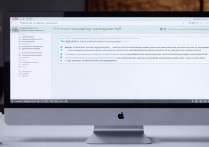


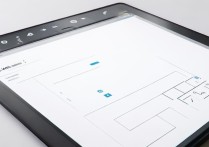





 冀ICP备2021017634号-12
冀ICP备2021017634号-12
 冀公网安备13062802000114号
冀公网安备13062802000114号